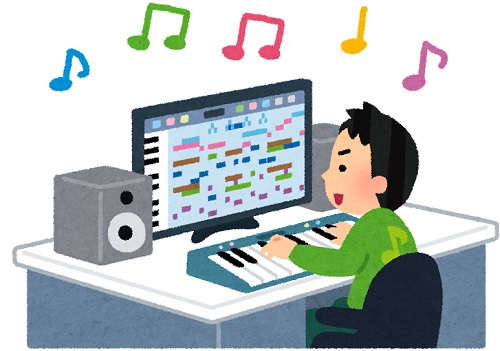
この記事ではDTMにおすすめのデスクトップパソコンをパソコンメーカーに勤めていた筆者がわかりやすくご紹介します。
「はじめてDTMやるけど、どんなパソコンが良いの?」
「どういうパーツに気を付けて購入すれば良いの?」
「おすすめのパソコンは何?」
こういった疑問にお答えします。
当サイトでは主にパソコンのことがあまり詳しくない人をターゲットにしています。
出来る限りやさしい表現でDTMに必要なスペックとおすすめのパソコンをご紹介しますので、ご参考頂けますと幸いです。
すでにDAWソフトが決まっている人は
DTMにはDAWソフトが必要です。
DAWとはDigital Audio Workstationの略で、DTMをするのに必要なソフトウェアのこと。
当サイトでは代表的なDAWソフトの推奨スペックをまとめているので、すでに使うDAWソフトがお決まりの方は以下の記事をご参考いただけますと幸いです。
DTMに必要なパソコンのスペック
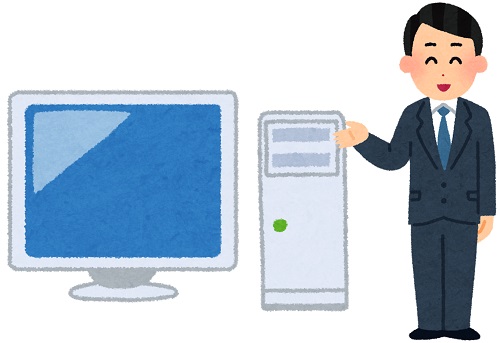
パソコンのパーツってちょっと取っつきにくいですよね。わかります。
ですが、抑えるべきポイントは意外と少なく、
- CPU
- メモリ
- ストレージ
この3つのパーツについて理解すればDTMが快適にできるパソコンを選ぶことができます。
DTMがパソコンに与える負荷レベル
実は、パソコンにとってDTMは動画編集などに比べるとそこまで負荷が高い作業ではありません。
映像的な不可も少ないのでグラフィックスカードなどの専用の映像処理パーツも必須ではありません。(グラフィックスカードはあった方が更に良いですが)
それでは、どの程度のスペックが必要なのでしょうか。
主要の3つパーツである「CPU」「メモリ」「ストレージ」と、あった方が更に良い「グラフィックスカード」についてご紹介します。
CPU

CPUはパソコンの頭脳と呼ばれる計算処理をつかさどるパーツのことです。
DTMの場合、CPUが高性能な方が、音の遅延(レイテンシー)を短くできたり、プラグインを同時に使える数が増えます
DTMにおいては最も重要なパーツと言えるでしょう。
Core i5以上を選ぶと良いと思います。
メモリ

メモリはパソコンの作業台のようなもの。
料理で例えるとまな板のようなイメージです。
まな板(メモリ)が大きければ大きいほど扱える食材(データ)が増え、効率的な処理ができます。
DTMの場合、ファイルサイズが大きい音源データをたくさん使うため、メモリの容量は多いほうが良いです。
おすすめは16GB以上。
メモリもDTMには重要なパーツです。
ストレージ
ストレージはデータやファイルの保管庫です。
WAVファイル(非圧縮のデジタル音源フォーマット)は5分くらいで50MBあるので、その場合、ストレージ1GBあたり20個くらい保存できることになります。
参考までに1TB(テラバイト)の場合、5分のWAVファイルは20,000個くらい保存できる計算です。
代表的なストレージの種類にはHDD(ハードディスク)とSSDがあります。
HDDの特徴

HDDはハードディスクドライブの略です。安価で大容量のデータを保存できることがメリットです。一方、読み込み書き込みの速度が遅く、衝撃に弱いという点がデメリットです。
SSDの特徴

SSDはソリッドステートドライブの略です。立ち上がりが高速で衝撃に強いことがメリットです。一方、価格がHDDより高いことがデメリットです。
少し予算を出せるのであれば、SSD搭載モデルがおすすめです。
パソコンの電源を付けてからの立ち上がりのスピードがHDDより2倍くらい速く、すごく快適に感じます。
特に大量の音源データを扱う人は読み書きの速度が大切なので、DTMをするなら必ずSSDを搭載しているモデルが良いです。
「SSD搭載モデルを使ってしまったらもうHDDに戻れない!」
という声も良く聞きます。
デュアルストレージモデルが理想

デュアルストレージとは、二つのストレージを搭載していることです。
SSD+HDDを搭載しているパソコンはDTMに理想の構成です。
編集中の音源は起動が速いSSDに保存し、編集が終わったら大容量のHDDに保存しなおせば、大量の音楽データの管理がしやすいです。
容量はトータルで500GB以上がおすすめです。
グラフィックカード

グラフィックカードは主に映像の処理をつかさどるパーツです。
DTMの場合はそこまで映像処理が複雑ではありませんが、プラグインやプレビュー時の映像処理がグラフィックカードを搭載することによってより滑らかになることもあります。
グラフィックカードは特に動画編集やゲームなどに力を発揮するパーツなので、「バンドのPVを撮影して編集したい!」など、いざというときに役に立つパーツです。
予算に余裕があればグラフィックカード搭載モデルを選ぶことをおすすめします。
ある程度余裕をもってGTX1650以上がおすすめです。
DTMはノートパソコンとデスクトップパソコンどちらがおすすめ?

DTMはかなり長時間の作業をするため、以下の理由で基本的にはデスクトップパソコンがおすすめです。
デスクトップの方が熱に強い
筆者はDTM経験者で、元ミュージシャンの経験もあるのですが、デモテープを作ったり、マスタリング作業したりするのに朝から晩までデスクで作業をしていました。
長時間、パソコンに負荷をかけていくので、当然パソコンは熱を持ちやすくなります。
デスクトップパソコンの方が、内部に空間があったり、排熱効率が良く設計されているため、高付加がかかる作業を長時間行っても耐えてくれます。
一方、ノートパソコンは小さいケースにパーツをぎゅっと詰め込んでいるので、熱を持ちやすく逃しにくいです。
結果、熱暴走によりシャットダウンするという可能性も高くなります。
せっかく編集した楽曲が水の泡・・・という状況は一番避けたいですよね(筆者も経験があります 涙)
デスクトップの方がCPUが高性能
デスクトップパソコンの方が高性能な構成を低価格で実現できますし、そもそも搭載しているCPUがノートとデスクトップでは差があることが多いです。
ノートパソコンはコンパクトさを重視して作られているため、省電力のCPUが搭載されていることが多く、普通のCPUに比べると性能が低い傾向があります。
【厳選】DTMにおすすめのデスクトップパソコン3選
DTMには以下のスペックを搭載されているパソコンを選ぶことがおすすめです。
- CPU:Core i5 以上
- メモリ:16GB 以上(最低8GB)
- ストレージ:250GB以上(500GB以上推奨)※SSDまたはHDD+SSD推奨
以上を踏まえて当サイトのおすすめデスクトップパソコンをご紹介します!
※ご紹介しているパソコンは仕様等が変更になる可能性があります。購入の際は必ず販売サイトの情報をご確認ください。
1. Magnate IM(ドスパラ)
- CPU:Core i5
- グラフィックカード:なし
- メモリ:16GB
- ストレージ:500GB(SSD)
低予算で選ぶならコレ
BTOパソコンメーカー「ドスパラ」の売れ筋デスクトップパソコン。推奨の最低動作環境において最もおすすめなのがこのモデルです。最新世代のCPU&高速SSDなど魅力的な構成内容で7万円台から買える低価格さが特長。シンプルな音楽制作をしたい人にぴったりです。
2. raytrek 4CXVi
- CPU:Core i7
- グラフィックカード:GeForce RTX 4060Ti
- メモリ:16GB
- ストレージ:1TB(SSD)
コスパで選ぶならコレ
ドスパラのクリエイターPCブランド「レイトレック」の売れ筋デスクトップパソコン。最新世代の高性能CPUを搭載し、処理能力が優れています。グラフィックカードも搭載し、簡単な動画編集もこなせる隙のない構成で、約20万円で買えるのはコストパフォーマンスが優れていると言えます。
3. DAIV-Z7(マウスコンピューター)

- CPU:Core i7
- グラフィックカード:GeForce RTX 3060
- メモリ:32GB
- ストレージ:512GB(SSD)+2TB(HDD)
デザイン・性能で選ぶならコレ
マウスコンピューターのクリエイター向けPCブランド「DAIV」。高性能グラフィックカードを搭載し、ストレージがSSD+HDDのデュアルストレージなど隙が無い構成。デザイン性が高い筐体は持っているだけで所有欲を満たしてくれます。価格はやや高めですが、こだわりの制作環境を実現したい人におすすめ。
DTM(音楽編集)向けのデスクトップパソコンが売っているおすすめメーカー
パソコンを買うならBTOパソコンメーカーがおすすめです。
BTOパソコンの大きなメリットは以下の2点。
- 余計なソフトが入っていないから格安
- カスタマイズができる
コストパフォーマンスにこだわるならぜひBTOパソコンメーカーをご検討ください。
「BTOって何?」
という方は『やさしく解説!初心者におすすめのBTOパソコンメーカー』をご参考ください。
1. DAIV(マウスコンピューター)おすすめ!

マウスコンピューターのクリエイター向けPCブランド「DAIV」。マウスコンピューターは他のPCメーカーに比べてクリエイター向けのPCに最も力を入れています。ケースのデザインが美しく、選べるラインナップも豊富です。おすすめNo1ブランドです。
2. レイトレック(ドスパラ)
ドスパラのクリエイター向けPCブランド「レイトレック」。10万円以下の低価格モデルからラインナップされていて、予算が少ない人におすすめです。ケースはベーシックなデザインです。
最後に(モニター環境も大事)
長時間作業はモニターが見やすいことが大切です。
ノートパソコンのモニターでは作業領域としてどうしても限界があるので、しっかり集中して作業するには専用の液晶モニターを利用したほうが良いでしょう。
そうした制作環境を整えるにあたって、デスクトップパソコンの方がコストパフォーマンスは優れています。
![デスクトップパソコン専門[DESKTOP NAVI]](https://deskpc.net/wp-content/uploads/2019/06/deskpc-top-rogo1.png)




